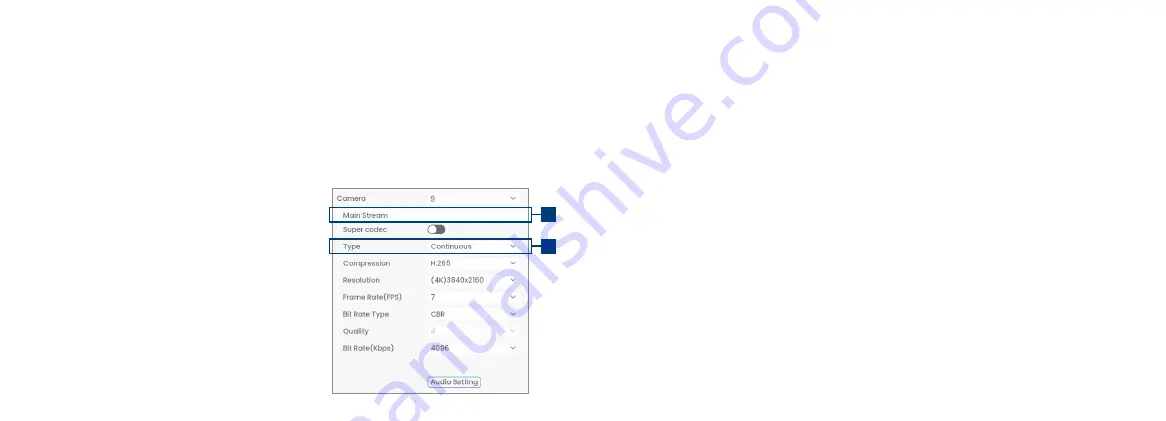
19
1. Go to / Allez à / Vaya a
Main Menu > Devices > Record Settings > Recording
.
2.
Select your Wi-Fi camera’s channel.
Sélectionnez le canal de votre caméra Wi-Fi.
Seleccione el canal de su cámara Wi-Fi.
3. Set to record on
Motion Detection
or
Continuous
.
Régler pour enregistrer sur
Motion Detection
o
Continuous
.
Establecer para grabar en
Motion Detection
ou
Continuous
.
4. Click / Cliquez sur / Hacer clic
Apply
.
3
2
Customize your Wi-Fi camera’s recording settings:
After Fusion setup, your Wi-Fi camera will automatically record
continuously for 24/7 while storing video on your recorder’s hard drive. To adjust the recording settings, follow the
steps below.
Personnalisez les paramètres d’enregistrement de votre caméra Wi-Fi :
Après la configuration de Fusion, votre
caméra Wi-Fi enregistrera automatiquement en continu 24h/24 et 7j/7 tout en stockant la vidéo sur le disque dur
de l’enregistreur. Pour régler les paramètres d’enregistrement, suivez les étapes ci-dessous.
Personaliza la configuración de grabación de tu cámara Wi-Fi:
Después de la configuración de Fusion, su cámara
Wi-Fi grabará automáticamente de forma continua las 24h/7 mientras almacena el video en el disco duro de la
grabadora. Para ajustar la configuración de grabación, siga los pasos a continuación.
Wired Camera Mounting Tips • Conseils pour l’installation de la
caméra filaire • Consejos de colocación de la cámara cableada
20
•
Install the camera in a location that is difficult for thieves and vandals to reach.
Installez la caméra dans un endroit difficile à atteindre pour les vandales.
Instale la cámara en un lugar que sea difícil de alcanzar para los vándalos.
• Secure cabling so that it is not exposed or easily cut.
Fixez le câblage de manière à ce qu’il ne soit pas exposé ou facilement coupé.
Asegure el cableado para que no quede expuesto o se corte fácilmente.
• Point the camera where there is the least amount of obstructions (i.e. tree branches).
Dirigez la caméra là où il y a le moins d’obstacles (c’est-à-dire des branches d’arbres).
Apunte la cámara donde haya la menor cantidad de obstrucciones (es decir, ramas de árboles).
• Take into consideration what you want to monitor and where is the best coverage area.
Prendre en considération ce qui doit être surveillé et où se trouve la meilleure zone de couverture.
Tenga en cuenta lo que desea monitorear y cuál es la mejor área de cobertura.
• Place your camera close to the area of interest. The best position is 10ft/3m above ground, angled 15° down.
Placer la caméra à proximité de la zone d’intérêt. La meilleure position est à 3 m/10 pi au-dessus du sol, avec
un angle de 15° vers le bas.
Coloque su cámara cerca del área de interés. La mejor posición es 3 m/10 ft sobre el suelo, con un ángulo de
15° hacia abajo.



































